La lucha por los espacios de almacenamiento astronómico haralentizado. Al parecer, la sociedad se ha decidido por unos pocos TeraBytes de almacenamiento y se apega al uso de más unidades cuando sea necesario. Esto empujó la tecnología de almacenamiento en una dirección diferente; a saber, la velocidad. Los discos duros mecánicos tradicionales miden la velocidad en RPM y el almacenamiento en caché, y ahora tenemos unidades de estado sólido. Estas unidades eliminan la mecánica de la ecuación y, como resultado, son exponencialmente más rápidas. En este momento, conectar las unidades de conexión de cable SATA a las placas base se ha convertido en un problema. Así que hemos recurrido a dispositivos de almacenamiento basados en PCI Express. Estas unidades se conectan directamente a una placa base y la velocidad está fuera de los gráficos (tan alta como velocidades de lectura de 3.5GB / s en algunos casos). Sin embargo, con la nueva tecnología vienen nuevos problemas para solucionar. Por ejemplo, controladores faltantes, unidades que no responden / lentas y / o unidades que simplemente no aparecen después de conectarse. A continuación, le explicamos cómo puede solucionar problemas comunes de arranque y controlador de SSD PCIe NVMe.
1- La unidad no se muestra
Si su unidad no se muestra por completo, entoncesNuestro primer paso es verificar si está conectado. En la búsqueda de Windows, escriba Administración de discos y seleccione la opción "Crear y formatear particiones del disco duro". Esto abrirá la ventana de Administración de discos. Cuente el número de discos enumerados. ¿Coincide con el número de dispositivos de almacenamiento instalados? Si es así, eso significa que se trata de un problema con el controlador incorrecto. Si no es así, eso significa que la unidad no se instaló correctamente.
Apague y desconecte su PC / computadora portátil y retire la unidad y vuelva a colocarla (en una ranura separada, si está disponible).

2- Unidad detectada pero no se muestra
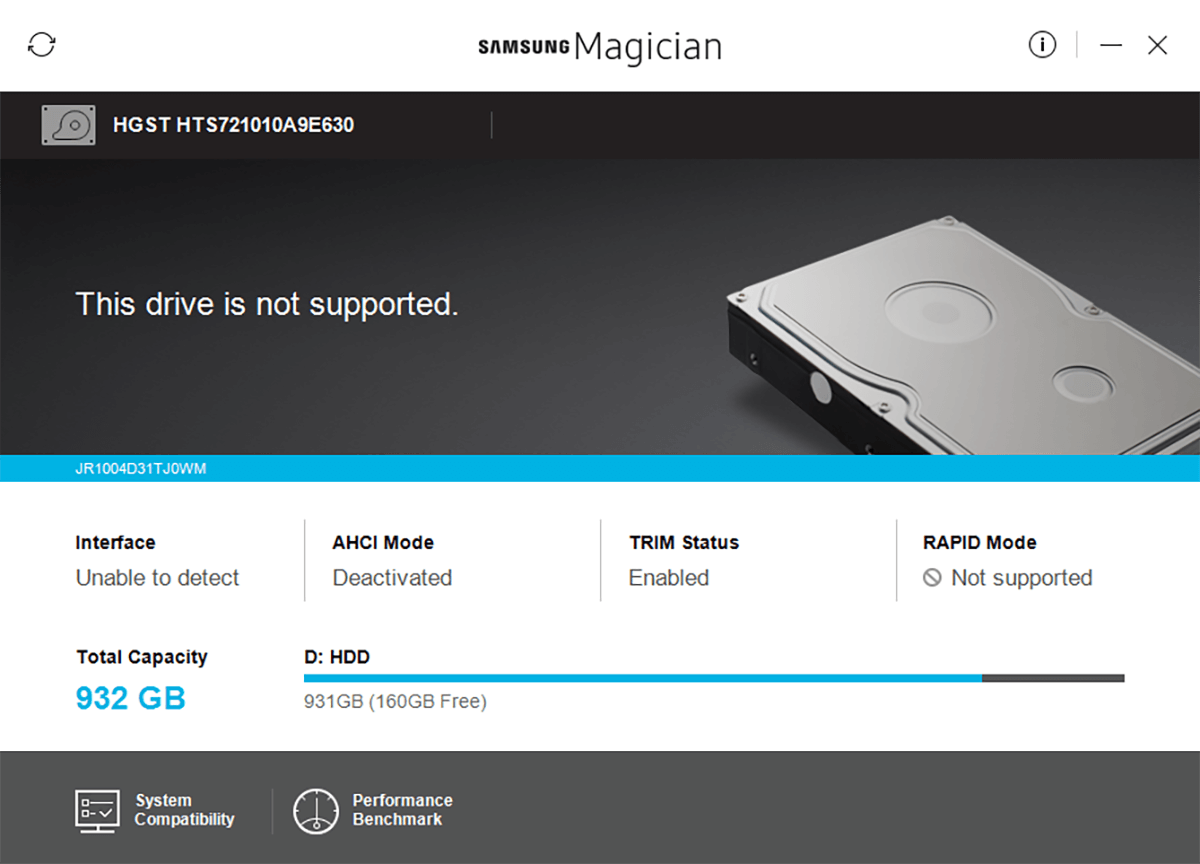
Si se detecta su unidad (misma prueba que la anterior),pero no se muestra en el Explorador de archivos, vaya a Administración de discos y busque su disco. Haga clic derecho en el área coloreada en frente de este disco y seleccione "Formato".
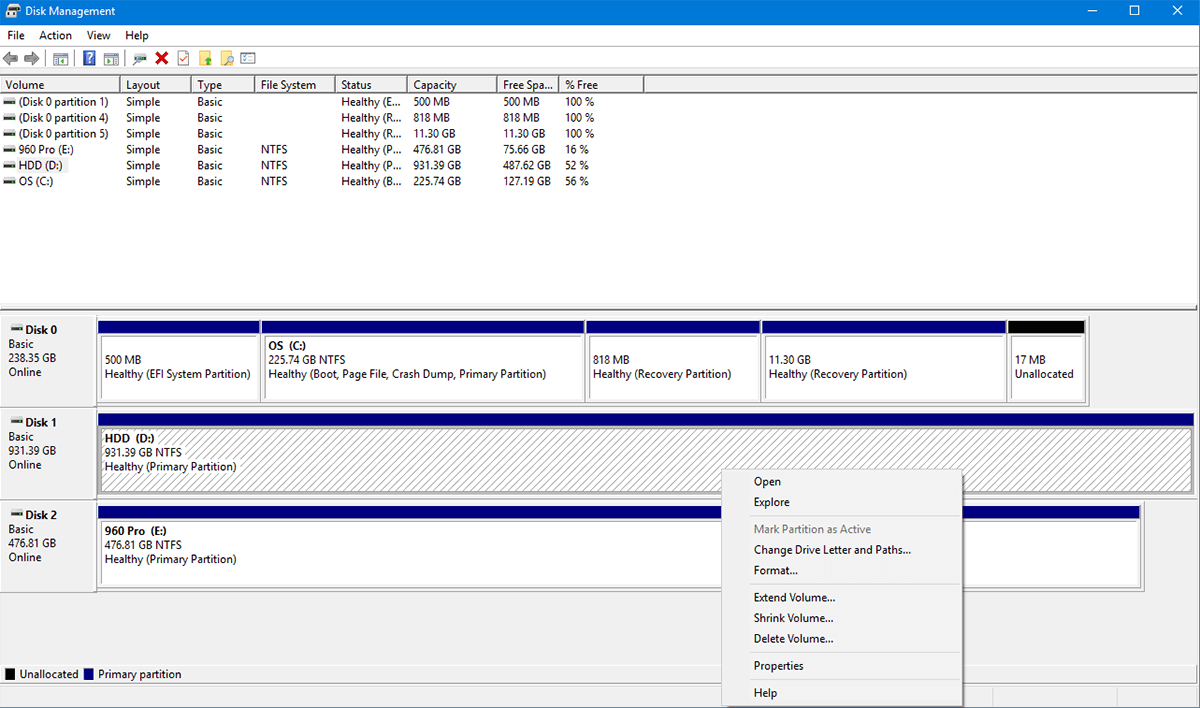
Déle un nombre (opcional), déjelo en NTFS (si no sabe qué sistema de archivos desea) y marque "Realizar un Formateo Rápido", con un SSD, debe formatearse y aparecer en poco tiempo.
3- Unidad que muestra pero tiene los controladores incorrectos
Si ha intentado instalar esta unidad peroo no puede instalar los controladores oficiales (en su lugar usa los valores predeterminados de Windows) o no está obteniendo las velocidades anunciadas, entonces podría tener un problema con el controlador.
Estas unidades son la última tecnología en oferta. La mayoría de BIOS / UEFI están configurados para aceptar unidades de disco duro antiguas o SSD basadas en SATA, las unidades basadas en PCI Express requieren una ligera modificación en el BIOS y arrancar en modo seguro.
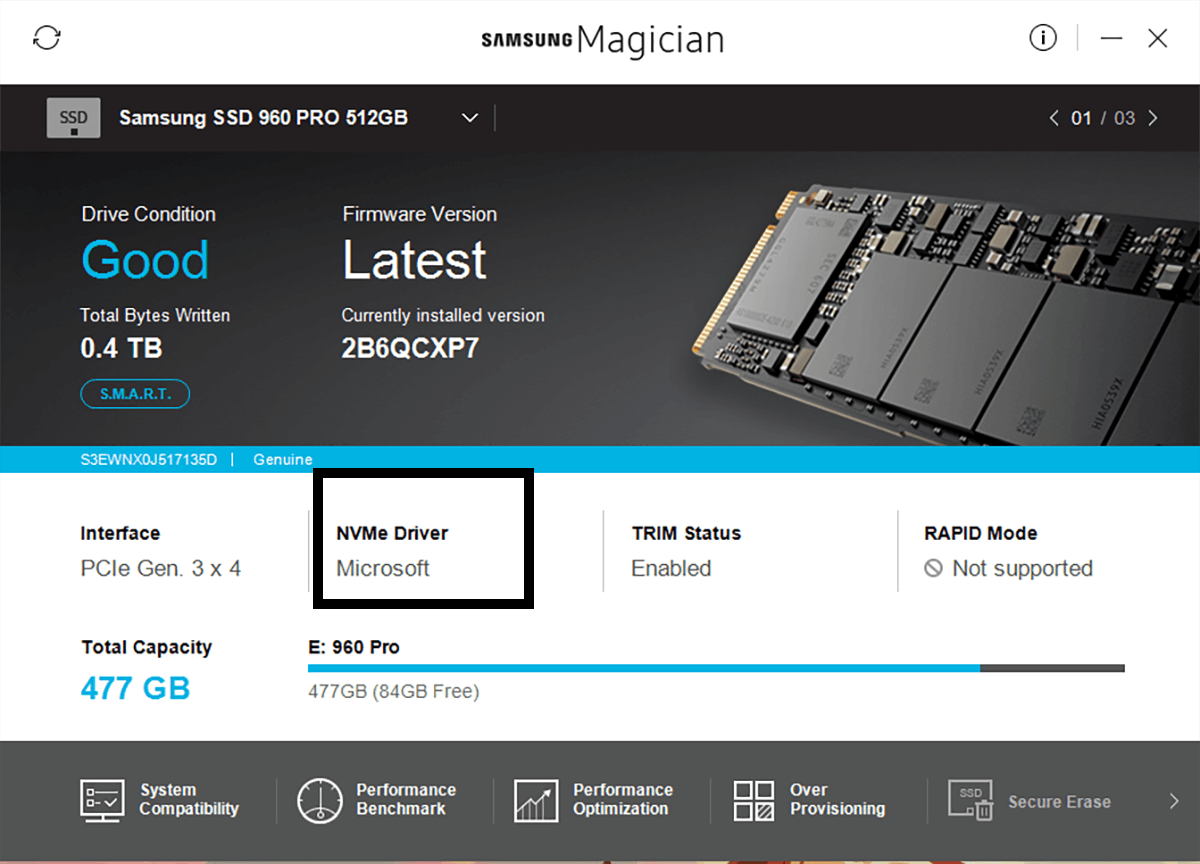
1- Descargar los controladores
Vaya al sitio web del fabricante y descargue todos los controladores, herramientas y actualizaciones de firmware que necesitará para que su unidad funcione completamente.
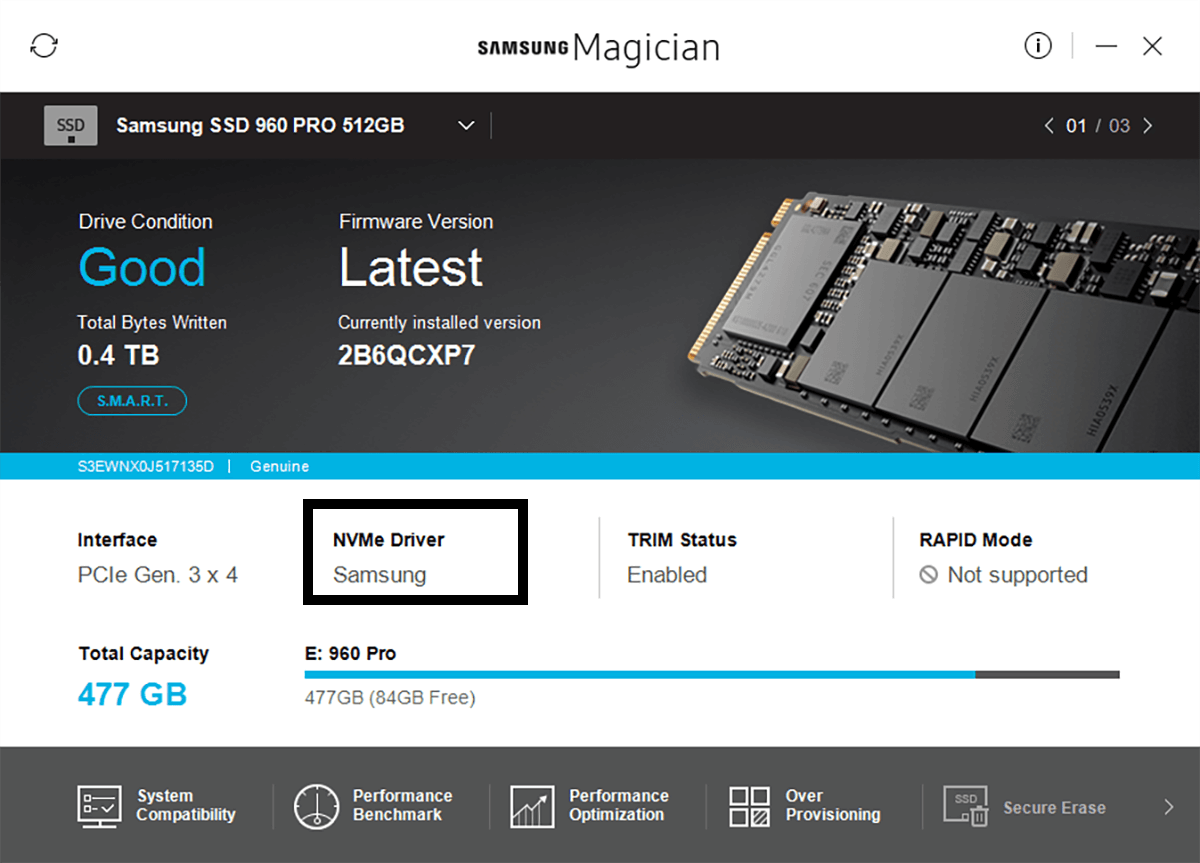
2- Configuración BIOS / UEFI
Cada vez que inicia su PC, muestra uninstrucciones sobre cómo puede ingresar a su BIOS. Esto varía de un sistema a otro, pero generalmente es la tecla F2. En caso de que no vea una instrucción clara sobre cómo acceder a su BIOS, visite el sitio web del fabricante de la placa base para averiguar exactamente cómo (probablemente en la sección de Preguntas frecuentes). En el BIOS, deberá buscar "Operación SATA" (generalmente en "Avanzado") y cambiarlo de RAID a AHCI. Esto debería recoger su controlador y habilitar la velocidad máxima. Sin embargo, si aún no puede instalar sus controladores, pruebe la siguiente solución.
3- Arrancar en modo seguro
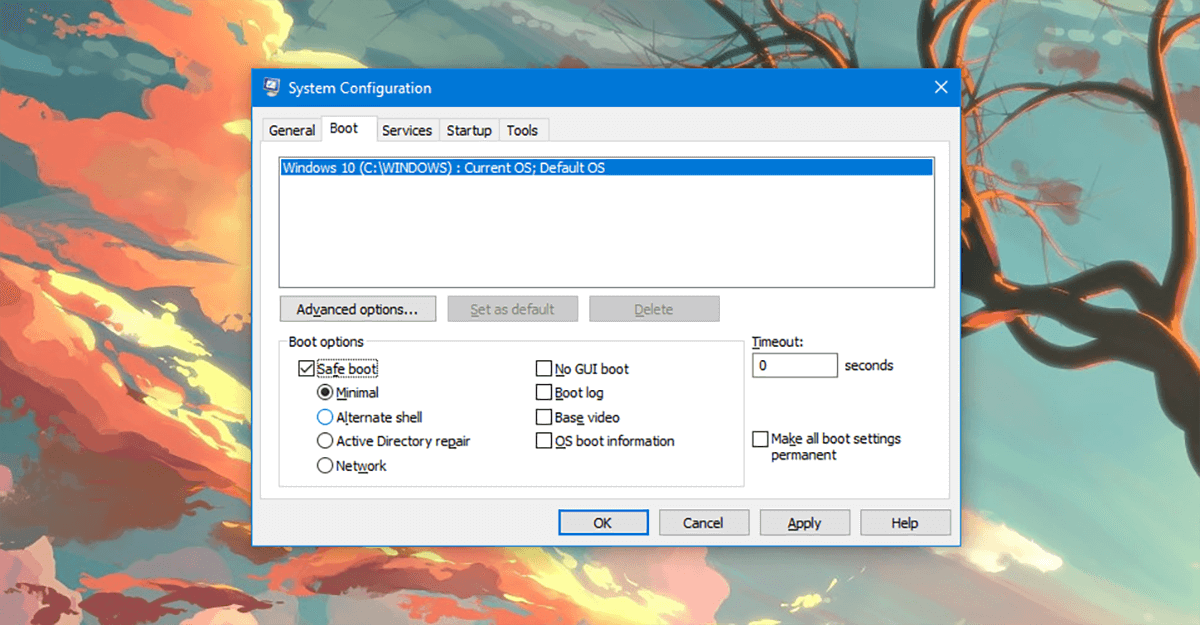
En la búsqueda de Windows, escriba: "msconfig". Verá "Configuración del sistema", ábralo. En las pestañas disponibles, verá cinco pestañas. Haga clic en la pestaña "Arranque". En esta pestaña, mire hacia la parte inferior izquierda y verá "Arranque seguro". Haga clic en él y presione Aceptar. Reinica tu computadora cuando se te indique.
Reiniciará en modo seguro (después de esperar un poco). Ahora debería poder instalar sus controladores y herramientas perfectamente.
4- Instalando Windows
En caso de que desee utilizar su nuevo disco súper rápido para ejecutar su sistema operativo y esté comenzando desde cero (es decir, sin instalación previa de un sistema operativo). Necesitará lo siguiente.
1- Unidad USB (16 GB mínimo)
2- Microsoft Windows original
Se supone que tiene acceso a otra computadoraen el que puede crear los elementos mencionados anteriormente. Microsoft Windows original es fácil de encontrar, solo compre una copia de la tienda de Microsoft y ya está listo. Si está ejecutando esta operación desde un fabricante de marca (en lugar de ensamblar uno usted mismo), entonces probablemente pueda solicitar al fabricante una copia de su sistema operativo (la mayoría de los fabricantes le permiten descargar una copia).
Primero crearemos un USB de arranque quefacilita UEFI (esto es importante para las unidades PCIe). Básicamente, formatearemos su USB en uno de arranque, con el sistema de archivos FAT32 (NTFS solo habilitará BIOS, no UEFI).
Diskpart
Abra una línea de comando en modo administrador haciendo clic derecho en el "Menú de inicio" y seleccionando Windows PowerShell (Administrador), ejecute DISKPART y luego cada línea posterior como se indica a continuación.
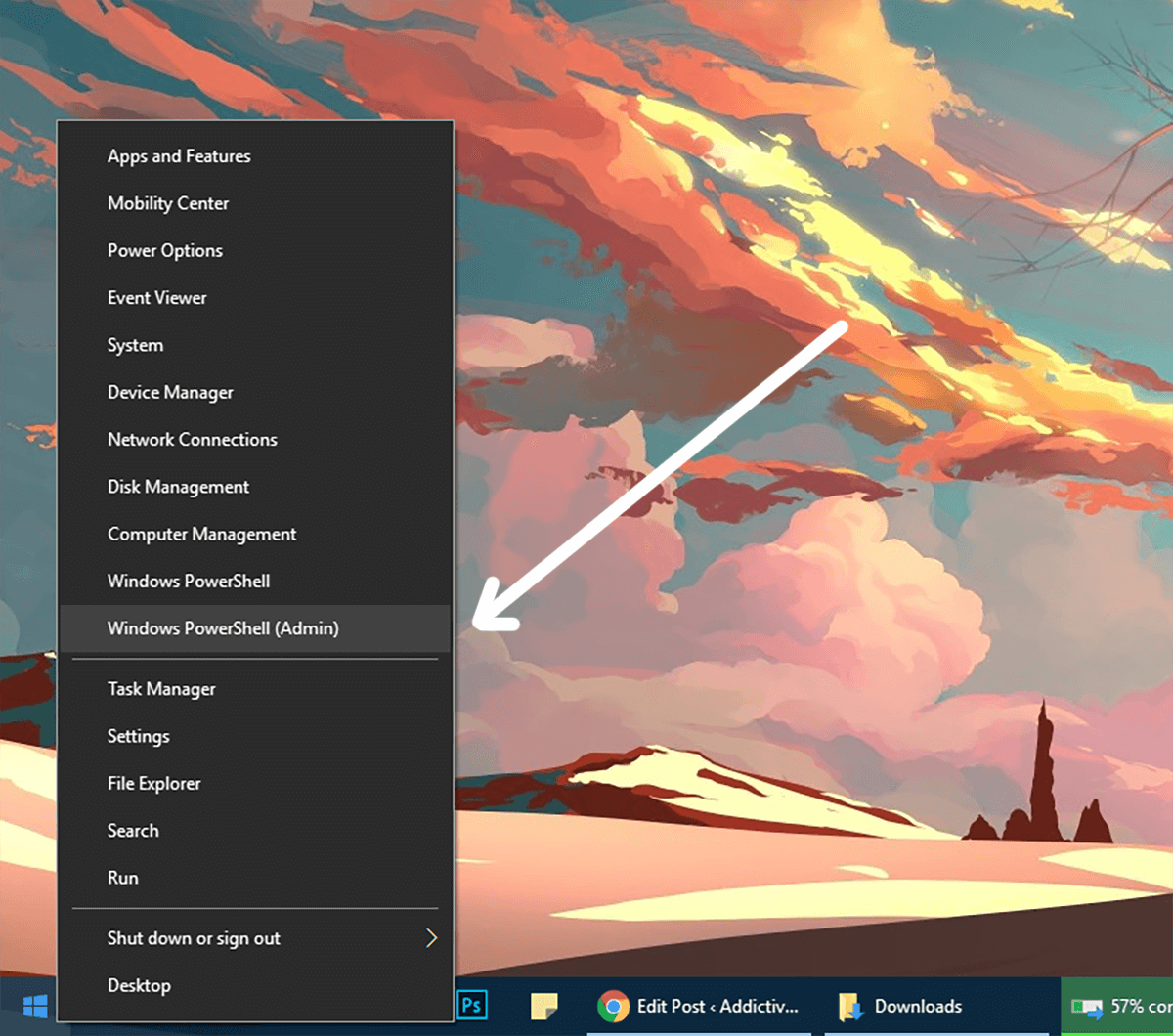
DISKPART
LIST DISK
Verá una lista de todas sus unidades. Busque el número de disco que representa su unidad USB
type SELECT DISK #
El # es el número de su USB, si elige cualquier otro número, estará borrando la unidad incorrecta.
CLEAN CREATE PARTITION PRIMARY SELECT PARTITION 1 ACTIVE FORMAT fs=fat32 assign
La unidad ahora debe estar formateada y marcada comoactivo y gordo32. Ahora tendrá que copiar el contenido del DVD de instalación de Microsoft Windows al USB con una copia regular pegada del explorador de Windows.
Una vez hecho esto, deberá obtener una copia deel archivo de firmware del administrador de arranque EFI de una computadora que tiene Windows 64 bit instalado en un sistema UEFI. En su USB (suponiendo que sea la unidad E :), mire en E: efimicrosoftboot y copie esta carpeta de arranque en un nivel (en la unidad principal) para que quede en E: efiboot
Ahora, ve al archivo C:WindowsBootEFIbootmgfw.efi y copiarlo a E:carpeta efiboot y cambie el nombre del archivo a bootx64.efi. Inserte el USB en la máquina y enciéndalo e inicie en el cargador UEFI / BIOS y verifique las opciones de inicio. Ahora puede instalar Windows en su SSD PCIe sin sufrir ninguna pérdida de rendimiento.













Comentarios